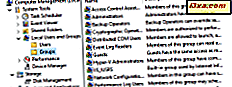Aplikacja Alarms & Clock w systemie Windows 10 ma funkcję o nazwie Zegar światowy, która pozwala wyświetlać czas z różnych lokalizacji na całym świecie, porównywać go, przypinać czas z różnych części świata i tak dalej. Jeśli chcesz pracować z czasem w wielu częściach świata stosunkowo często i denerwujesz otwieranie aplikacji za każdym razem, gdy chcesz sprawdzić czas w danym mieście, istnieje rozwiązanie: możesz wygodnie przypiąć czas na miasta, które Cię interesują, w menu Start systemu Windows 10 . W tym artykule pokażemy, jak to się robi. Zacznijmy:
Jak przypiąć czas dla dowolnego miasta na świecie, w menu Start systemu Windows 10
Przypinanie czasu z różnych lokalizacji na całym świecie jest stosunkowo łatwe. Przed przypięciem czasu w menu Start, musisz dodać lokalizacje, które cię interesują, do Zegara światowego w aplikacji Alarmy i Zegary. Ta procedura jest udostępniona w tym przewodniku: Jak wyświetlić czas w wielu krajach, w systemie Windows 10. Postępuj zgodnie z nim, aby dodać wszystkie miasta, które są zainteresowane. Następnie otwórz aplikację Alarmy i zegar i przejdź do karty Zegar światowy.
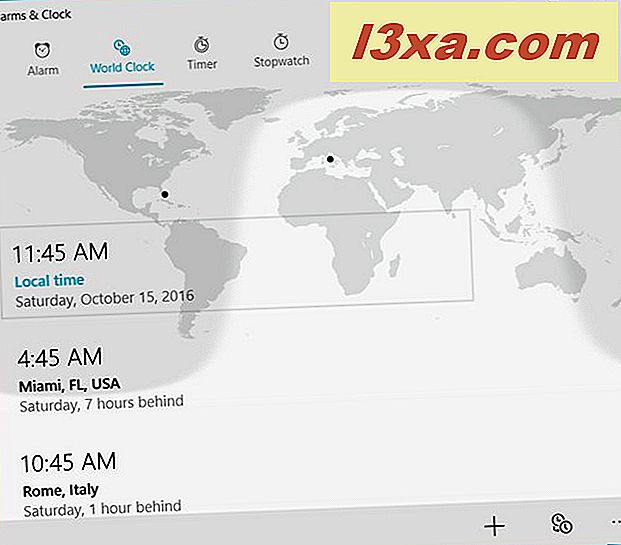
Kliknij prawym przyciskiem myszy lub naciśnij i przytrzymaj dowolne z lokalizacji wyświetlanych w Zegarze światowym, a następnie w wyświetlonym menu naciśnij Przypnij do ekranu początkowego.
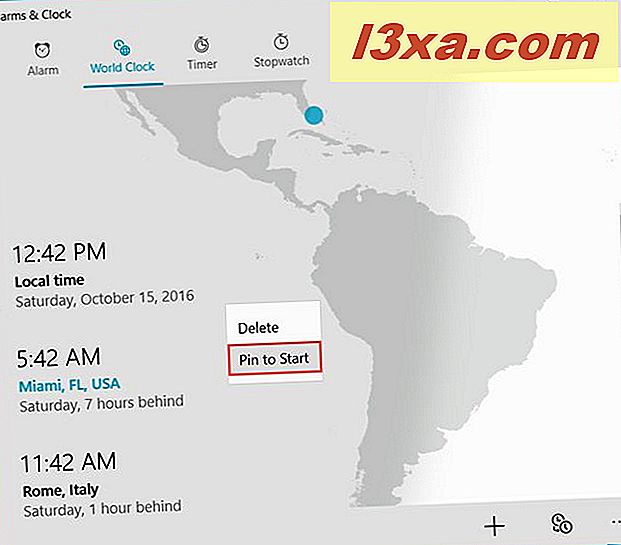
Teraz otrzymasz powiadomienie, że aplikacja próbuje przypiąć kafelek do Start. Naciśnij Tak, aby potwierdzić wybór.
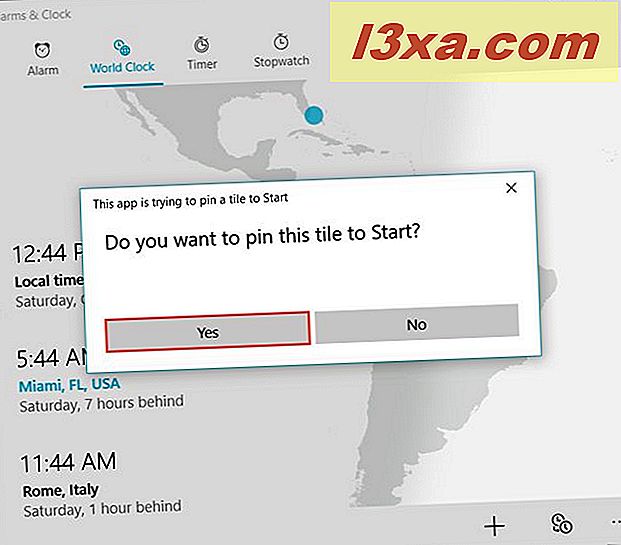
Proste! Powtórz te kroki dla wszystkich miast, które chcesz dodać do menu Start systemu Windows 10. Za każdym razem, gdy musisz sprawdzić godzinę w tych miastach, otwórz menu Start i spójrz.
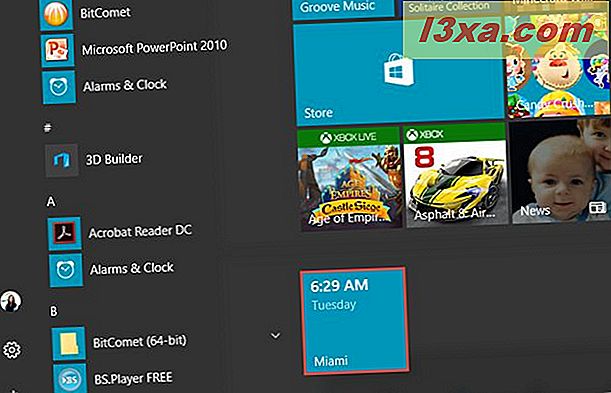
Jak odpinać miasta w menu Start systemu Windows 10
Jeśli pole czasu nie jest już przydatne dla jednego z dodanych miast, będziesz chciał odpiąć go z menu Start. Można to zrobić na dwa sposoby:
- Jednym z nich jest użycie aplikacji Alarmy i Zegar. Otwórz aplikację i przejdź do zakładki Zegar światowy. Kliknij prawym przyciskiem myszy lub naciśnij i przytrzymaj lokalizację, którą jesteś zainteresowany, i kliknij lub naciśnij Odepnij od Start w menu podręcznym.

- Możesz zrobić to samo z menu Start. Otwórz go i kliknij prawym przyciskiem myszy lub naciśnij i przytrzymaj miasto, którego nie chcesz przypinać. Następnie kliknij lub naciśnij Odepnij od Start.

Wniosek
Jak widać w tym przewodniku, bardzo łatwo jest przypisać czas miastom z całego świata, w menu Start systemu Windows 10. Jeśli znasz inne metody niż te przedstawione w tym przewodniku, nie wahaj się ich udostępnić w komentarzu poniżej. Dziękuję Ci!